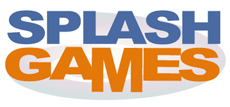| |||||||||||||||||||||||||||||
Eine Produktion der Splashpages.
Copyright © 1996-2024 Splashp@ges - Impressum - Suche - Drucken - Labelled mit ICRA
Unsere Kooperationspartner: EA, Ubi Soft, Eidos, Sony, Nintendo, Microsoft, Atari, Konami, Vivendi Universal Games, Take 2, Activision, THQ, Codemasters, Koch Media, dtp, Pointsoft, Testfreaks u.a.
Copyright © 1996-2024 Splashp@ges - Impressum - Suche - Drucken - Labelled mit ICRA
Unsere Kooperationspartner: EA, Ubi Soft, Eidos, Sony, Nintendo, Microsoft, Atari, Konami, Vivendi Universal Games, Take 2, Activision, THQ, Codemasters, Koch Media, dtp, Pointsoft, Testfreaks u.a.